캔바 Canva와 D-ID
캔바는 그래픽 디자인 플랫폼이다. 여러 종류의 동영상, 문서, 사진, 웹사이트, 홍보 물 등을 간단하게 만들 수 있어 소셜 미디어나 프레젠테이션 용도로 자주 쓰인다.
사용자 친화적인 인터페이스와 다양한 템플릿 선택으로 알려져 있어 디자이너가 아니더라도 전문가 수준의 비주얼을 쉽게 만들 수 있다. Canva는 수백만 장의 사진, 일러스트레이션, 템플릿을 이용할 수 있는 무료 플랜과 추가 기능이 포함된 유료 플랜도 제공한다.
D-ID는 인공지능 기반 솔루션으로, 핵심 기술은 얼굴 합성, 딥페이크, 음성 합성 등이다. 사용자의 사진을 기반으로 사실적인 아바타를 생성하여 프레젠테이션, 교육 비디오, 홍보 영상, 소셜 미디어 콘텐츠, 온라인 강좌 등 다양한 용도로 사용할 수 있다.
D-ID와 CANVA의 만남
D-ID의 AI 기술이 CANVA 플랫폼에 접목되어 사용자들이 더욱 쉽고 빠르게 전문적인 영상 콘텐츠를 제작할 수 있도록 지원되고 있다. 캔바 사용자들이 D-ID의 기술을 활용하여 더욱 흥미롭고 몰입감 있는 콘텐츠를 만들 수 있게 된 것이다.
캔바에서 D-ID AI Presenters 를 활용하는 방법
- D-ID AI 프레젠터 앱: 프레젠테이션에 사용할 AI 발표자를 만들 수 있다.
- AI 아바타: 캔바 디자인에 AI 아바타를 추가하여 더욱 흥미롭고 개성있는 디자인을 만들 수 있다.
- 말하는 이미지: 캔바 이미지에 텍스트를 입력하면 AI 아바타가 이미지 속에서 말하는 영상을 만들 수 있다.
캔바에 제공되는 동영상에 D-ID 영상을 추가하여 간단한 영상을 만들어 보자.
캔바
간단하게 캔바에서 제공되는 탬플릿을 활용하자!
캔바 시작하기
▶ 검색창에서 ‘캔바’ 검색 – 하단의 검색 결과 클릭

- 캔바에 가입 후 로그인까지 진행한다.
▶ 무료로 가입하기 클릭 – 모든 쿠키 허용 – 이용약관 동의 - 구글 계정으로 로그인
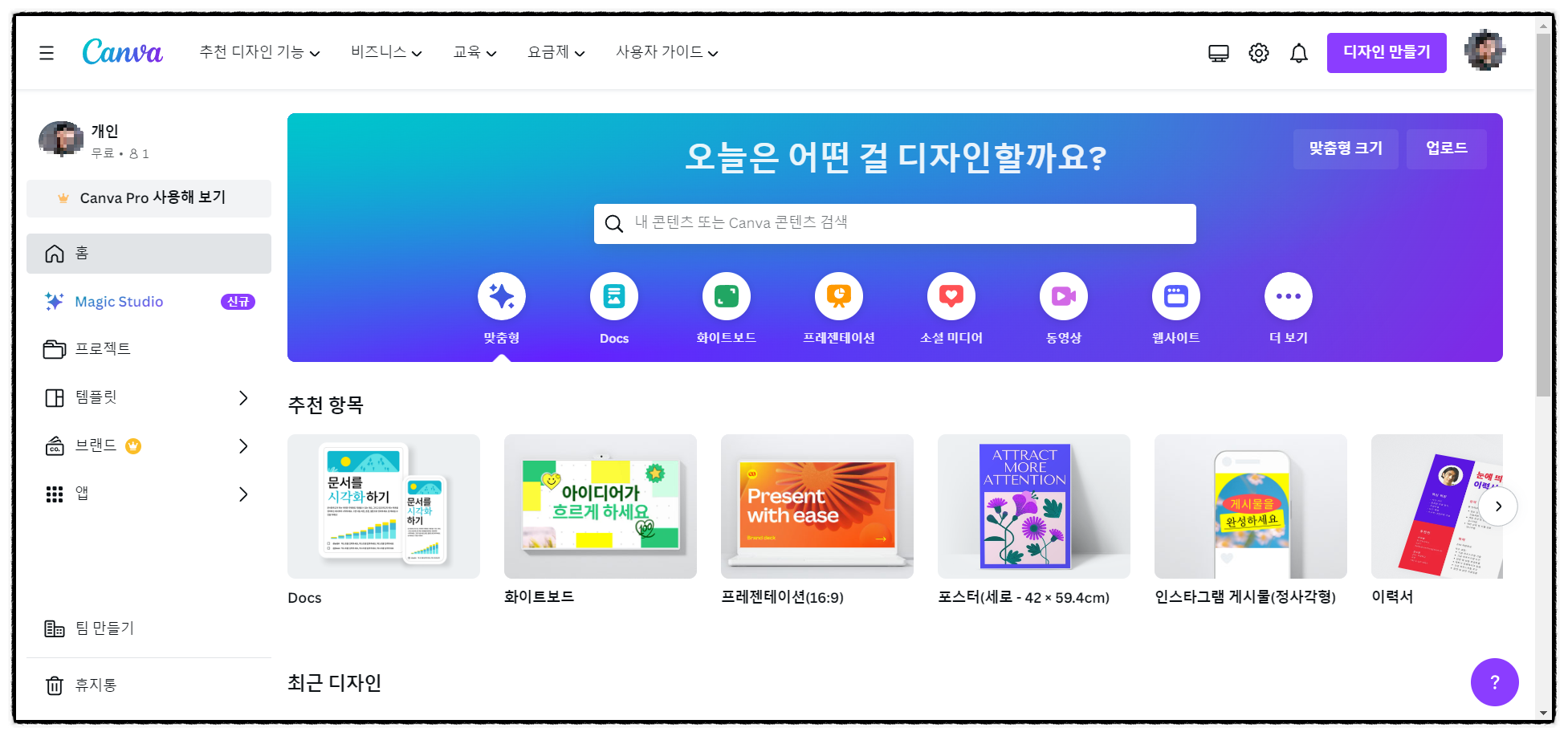
캔바에서 디자인 만들기
이제 캔바에서 제공하는 동영상 템플릿을 이용하여 디자인을 만들어 보자.
▶ 홈화면에서 중앙 상단의 메뉴 중 ‘동영상’ 선택 – 바로 아래 메뉴에서 '동영상' 선택
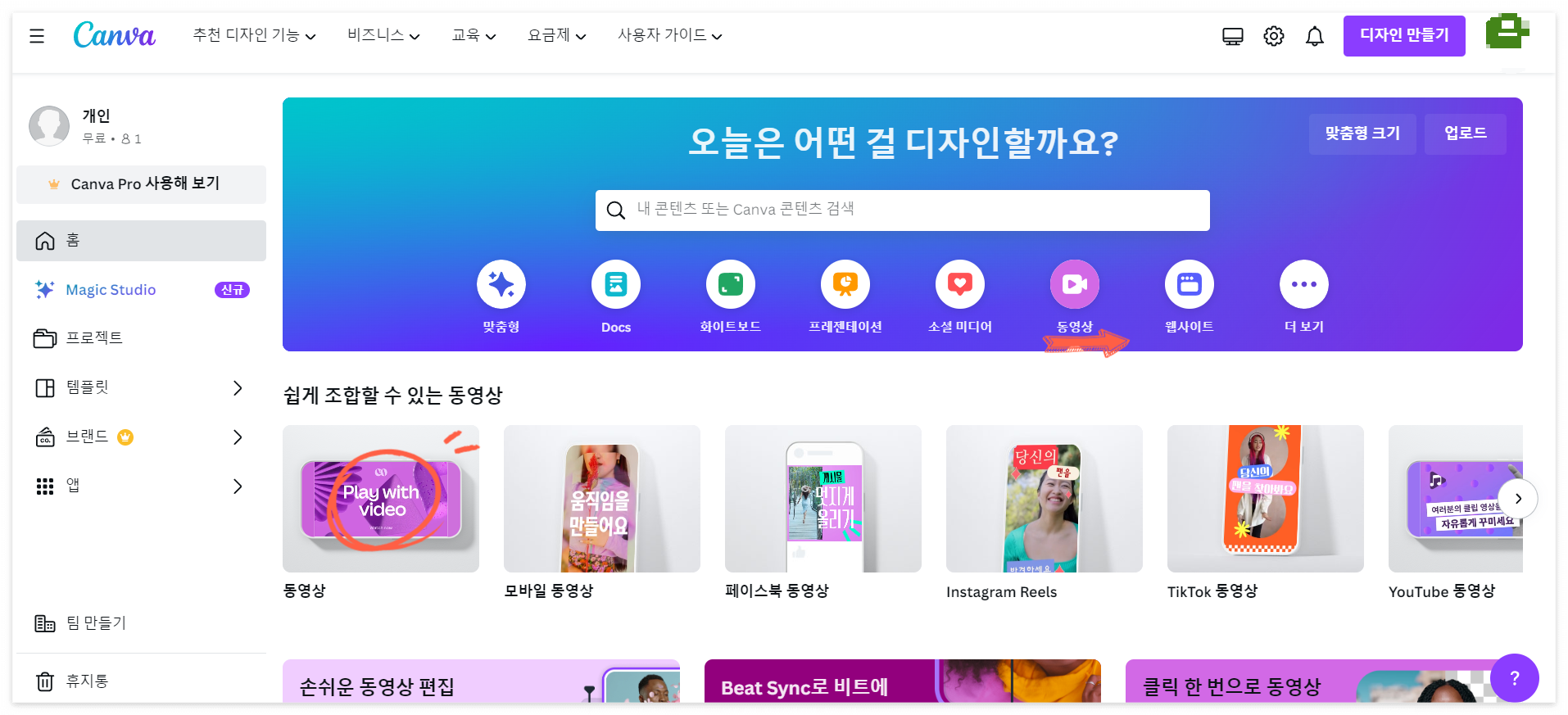
▶ 디자인 중 하나 선택 - 2페이지 모두 적용
→ 2개의 화면이 나오는 영상이 만들어 진다.
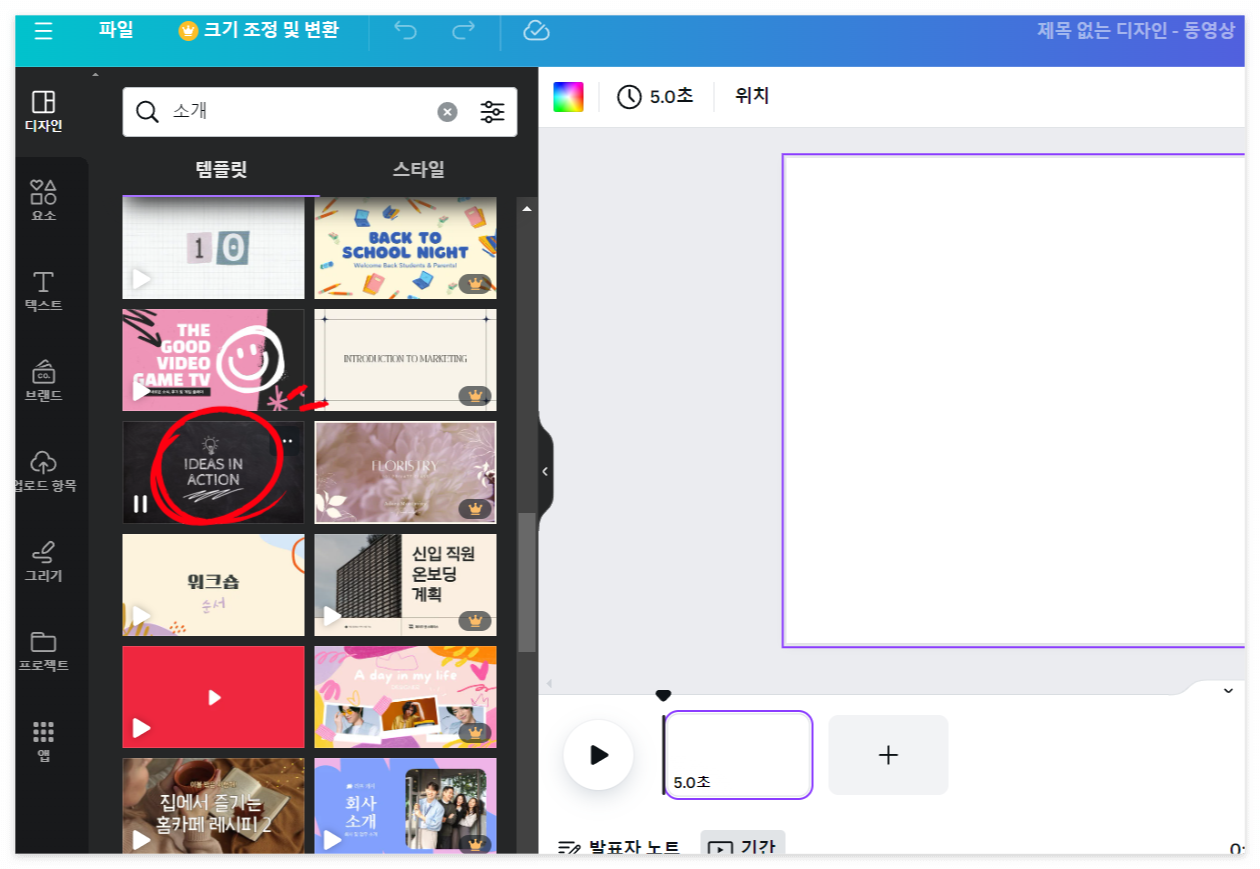
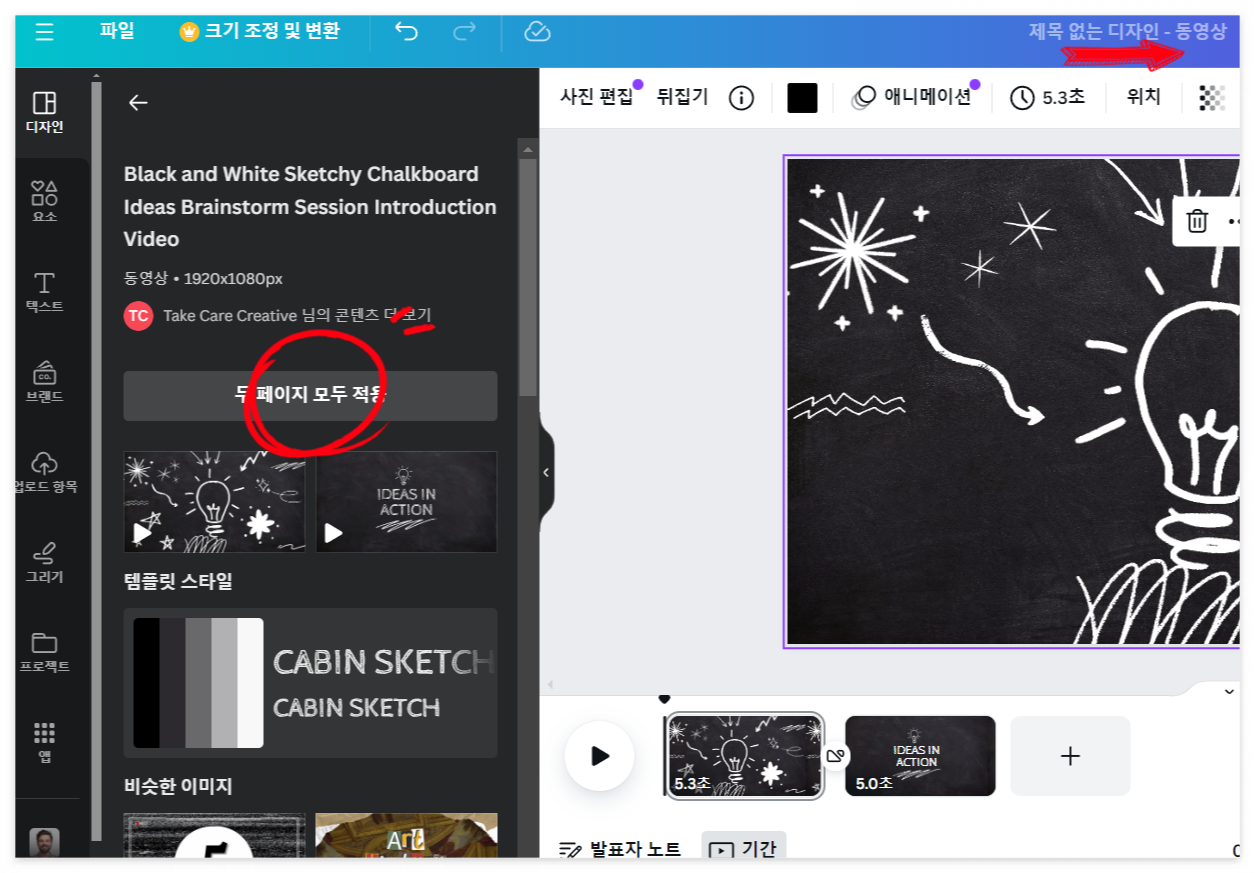
- 프로젝트 제목 입력
→ 'AI 아바타 활용하여 소개서 만들기' 라고 입력하였다.
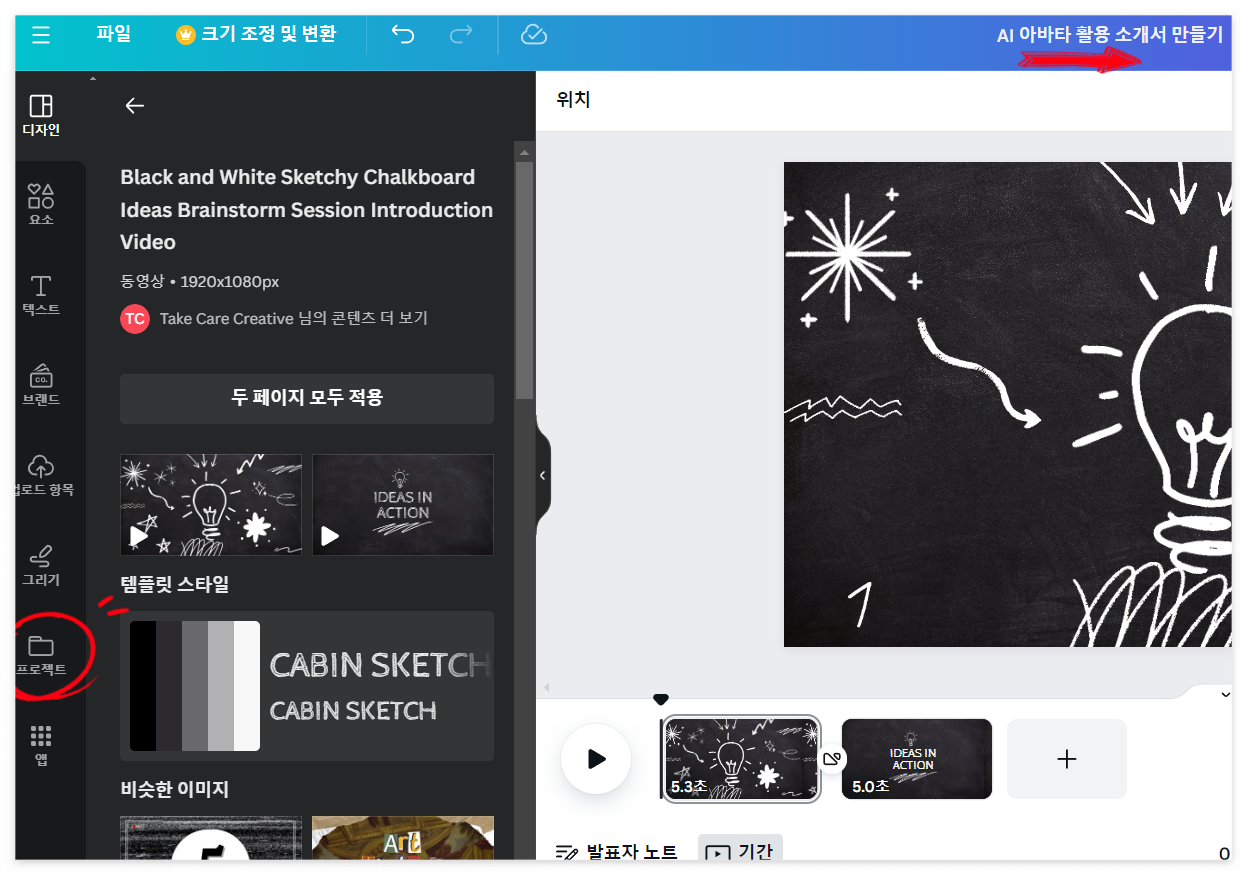
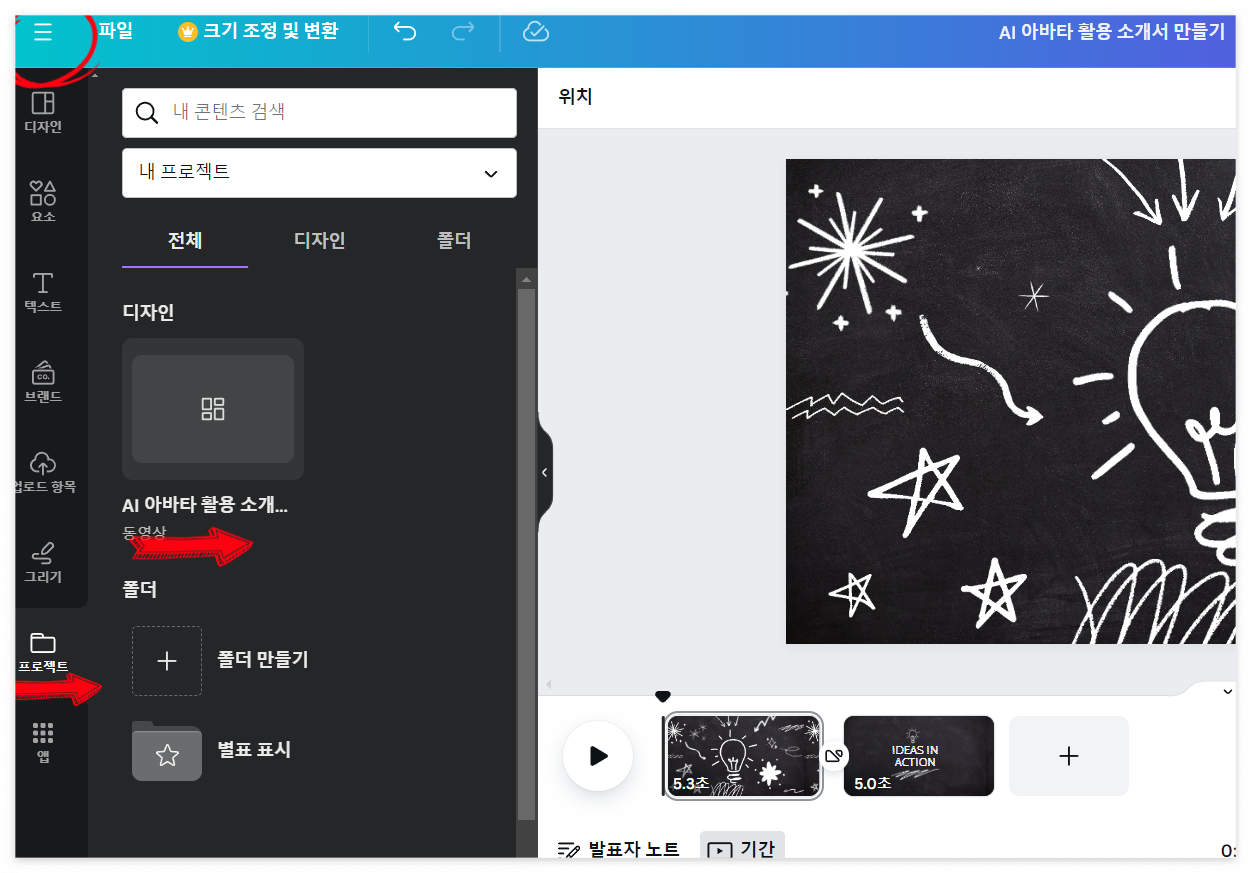
D-ID
AI 아바타 만들기
▶ 왼쪽 상단의 삼선 三 클릭 - 홈 클릭하여 홈 화면으로 이동

▶ 홈 화면에서 왼쪽 하단의 '앱' 클릭 - 중앙 상단의 'AI 기반' 선택 - 바로 아래 'D-ID AI Presenter' 클릭
→ D-ID 외에도 다양한 앱들과 추가된 AI 앱들이 있다.
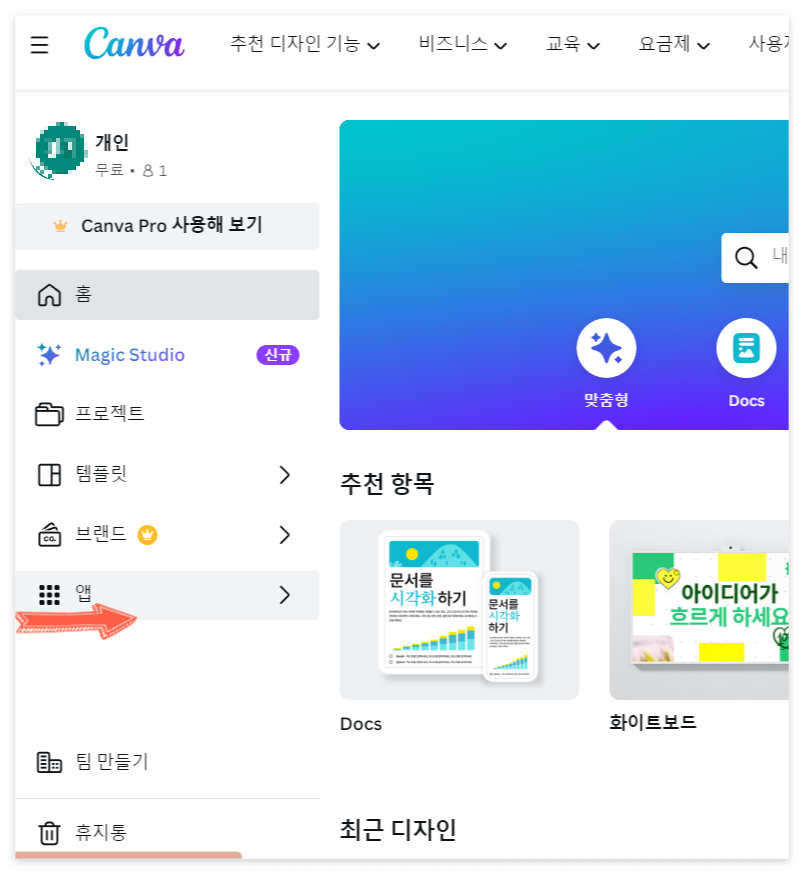

- 각 플랫폼에 맞은 사이즈를 선택하거나 맞춤형 사이즈로 가로, 세로 길이를 직접 입력할 수 있다.
- 동영상 홍보 자료를 만들 예정이므로 동영상 크기에 맞게 설정한다.
▶ ‘새 디자인에서 사용’ 클릭 – 하단의 ‘맞춤형 크기’ 클릭 – 1,920X1,080 입력 – ‘새로운 디자인 만들기’ 클릭

-왼쪽에 D-ID AI Presenters 메뉴와 함께 디자인 영역이 보인다.
▶ 왼쪽 D-ID AI Presenters 에서 아바타 선택 - 택스트 입력 - 언어 선택
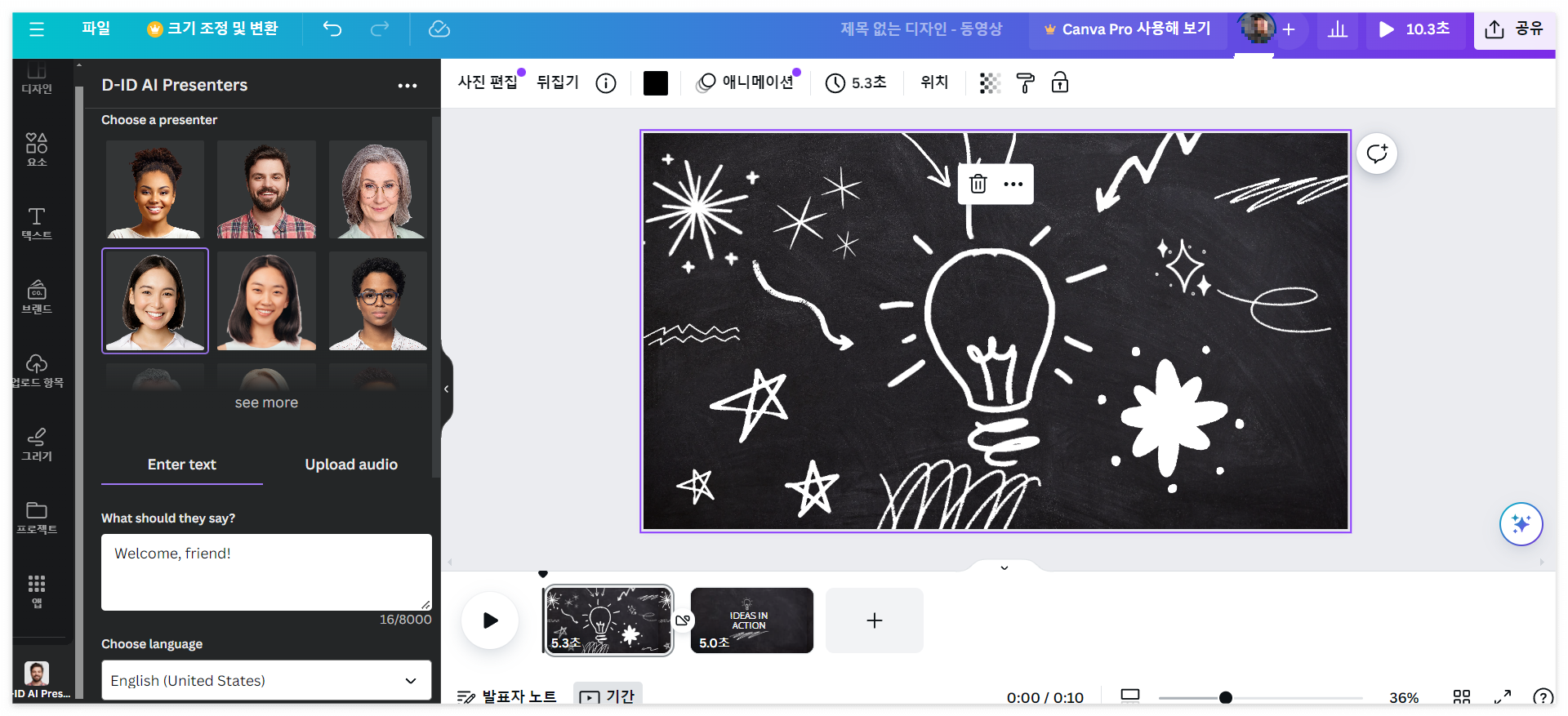
▶ 목소리 선택 - 하단의 Generate presenter 또는 Sign Up 클릭 - D-ID로 연결 - 구글로 연결 --> 구글 계정으로 로그인
→ 음성을 미리 듣기하여 선택한다
→ AI 아바타는 D-ID에 로그인해야 생성할 수 있다.
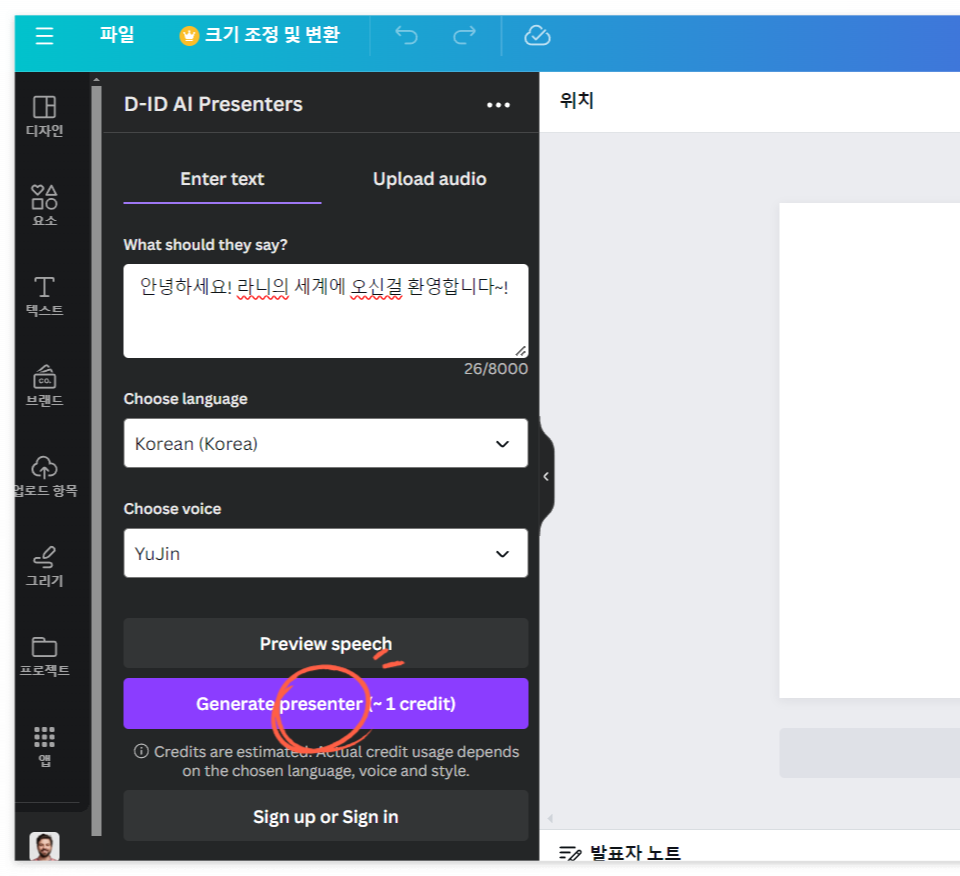
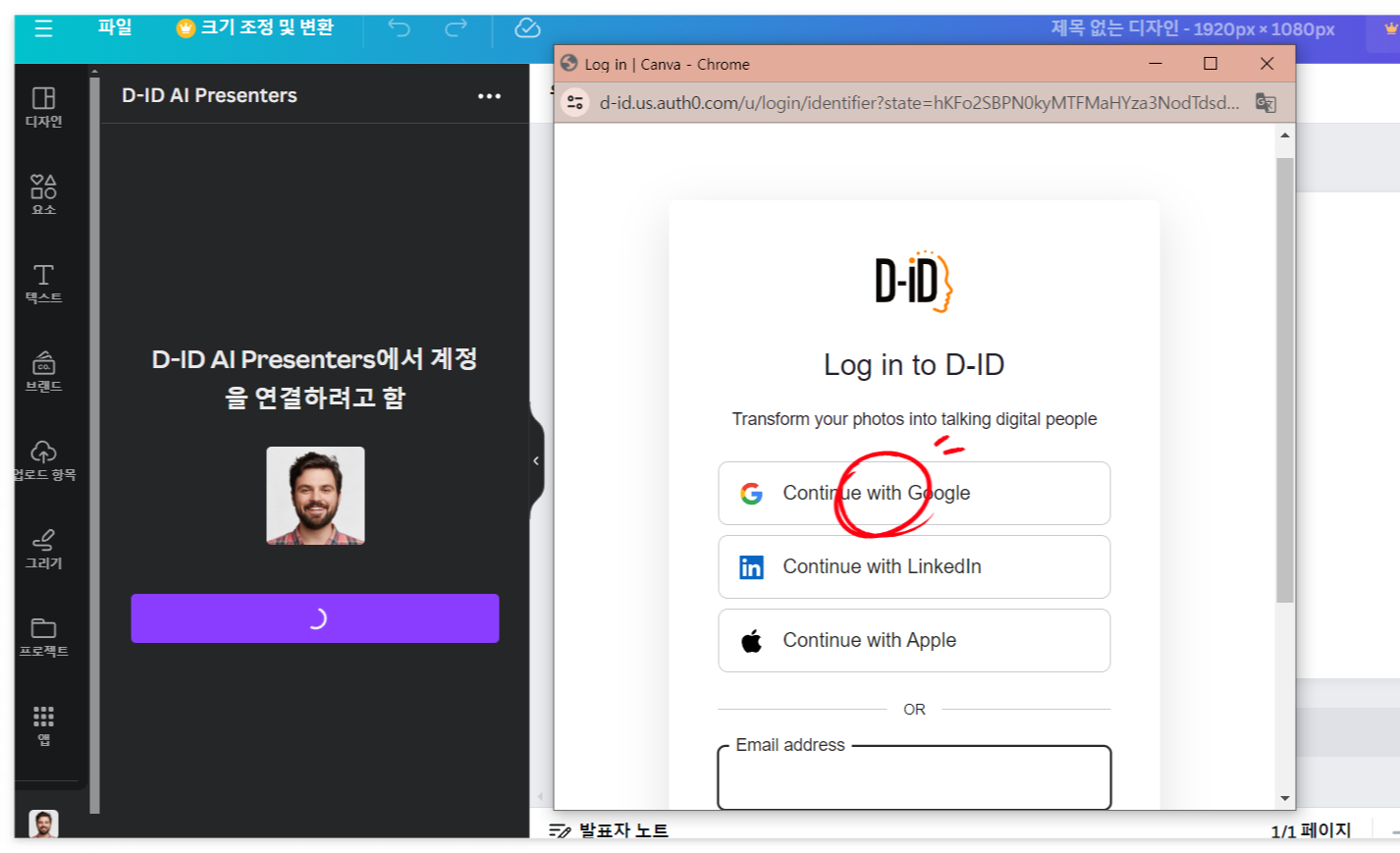
- 무료로는 20크레딧을 제공한다. 아바타 생성시 크레딧이 차감된다.
▶하단의 Generate presentator 클릭
→ 선택된 아바타가 입력된 텍스트를 이야기하는 동영상이 생성되어 오른쪽 캔버스에 보인다.
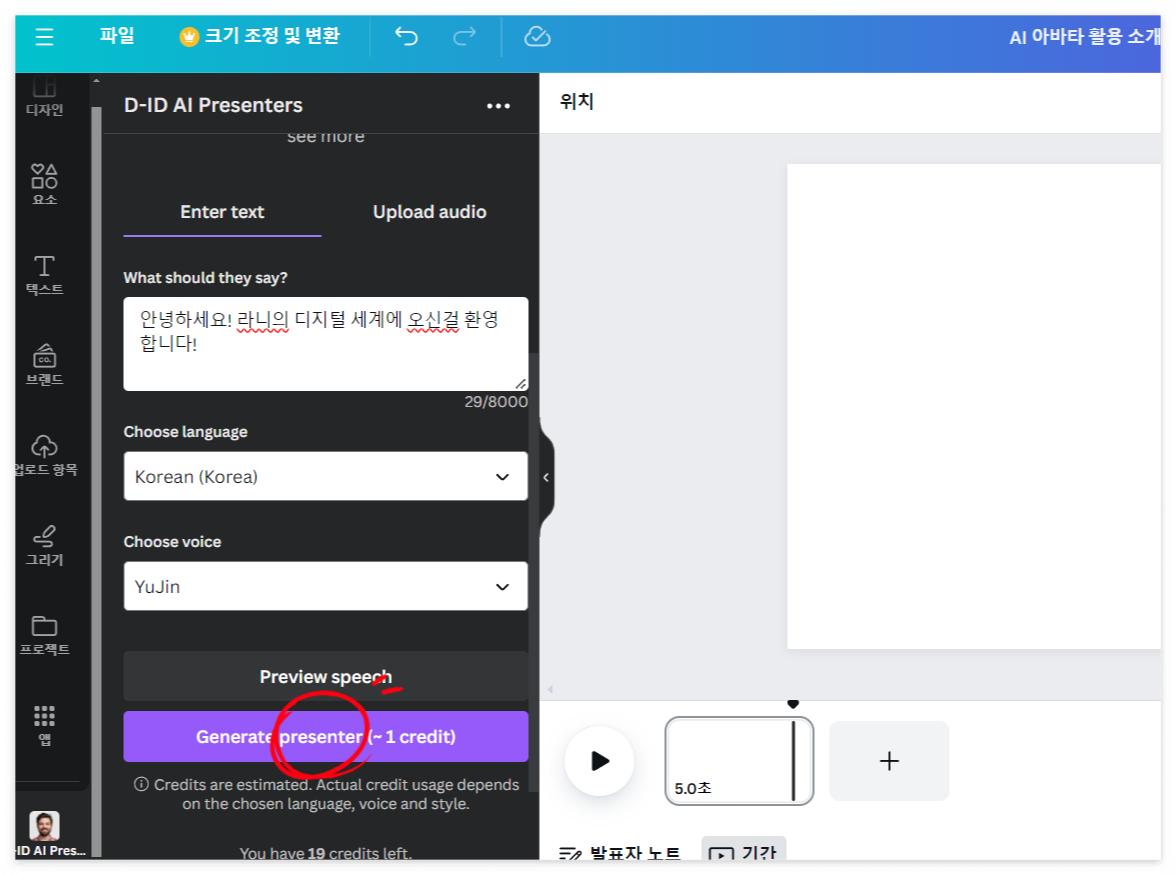
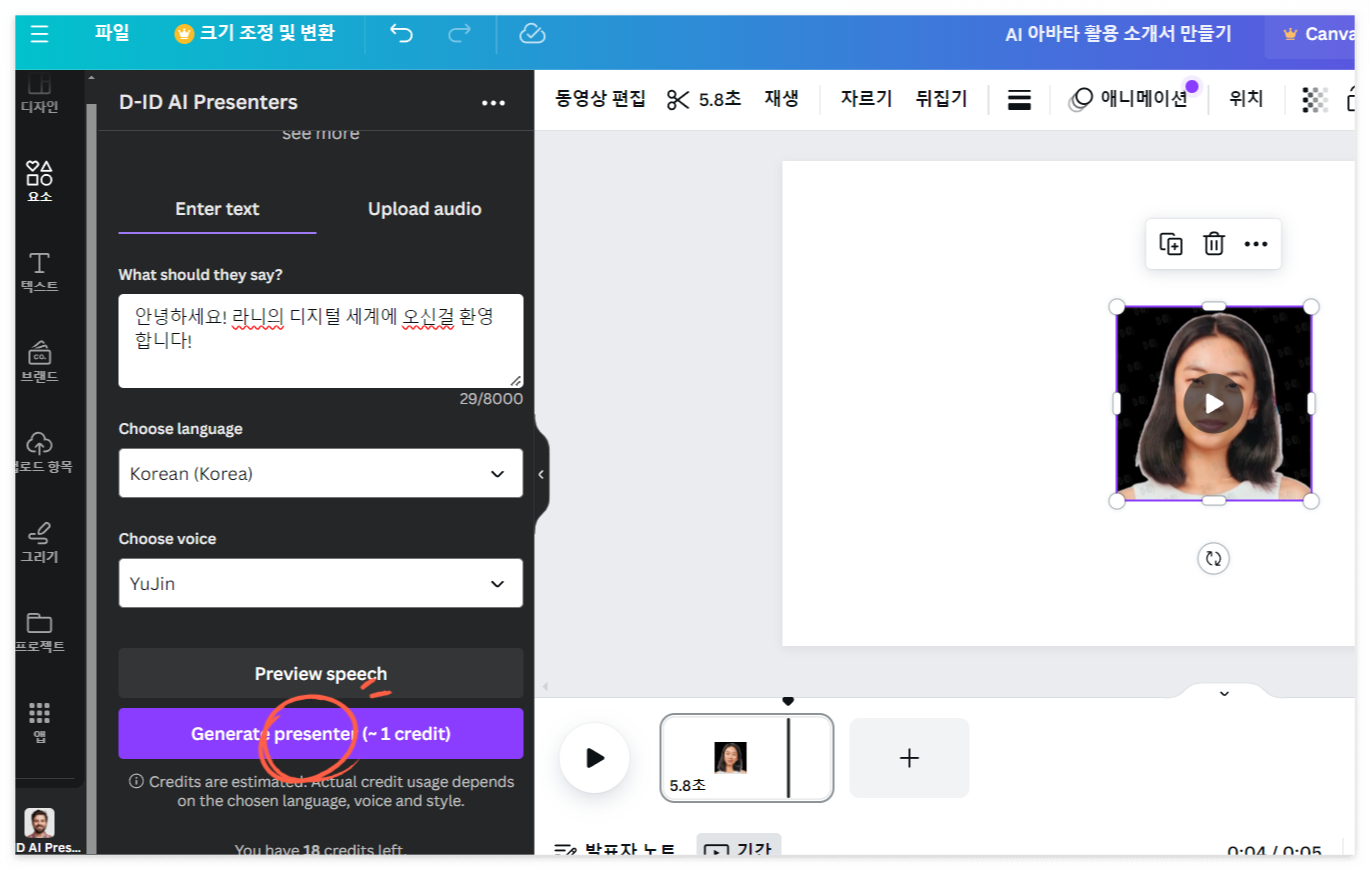
- 역시나 왼쪽의 프로젝트안에 생성된 AI 아바타가 자동 저장된다.
D-ID와 CANVA
- 왼쪽 하단의 프로젝트에서 아까 만들어 놓은 디자인을 불러온다
- 프로젝트에 저장된 디자인, 동영상 등에 마우스를 올려 놓으면 점 세개 · · · 가 나온다.
→ 클릭하면 여러 메뉴가 있고, 상단의 연필을 클릭하여 아바타의 이름을 수정할 수도 있다.
→ 난 AI 아바타의 제목을 수정하였다.
▶ 연필 클릭 - 제목입력 - 엔터
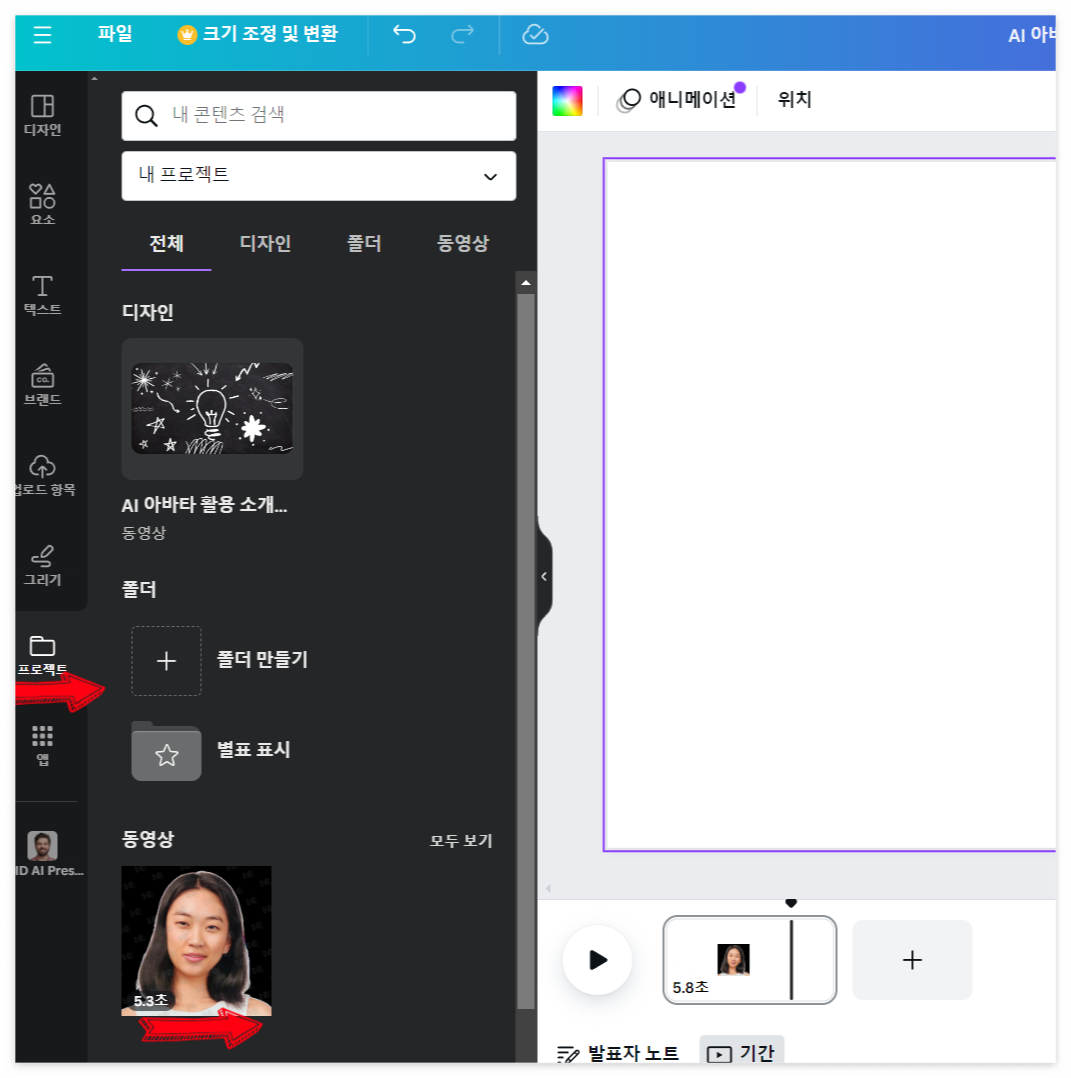
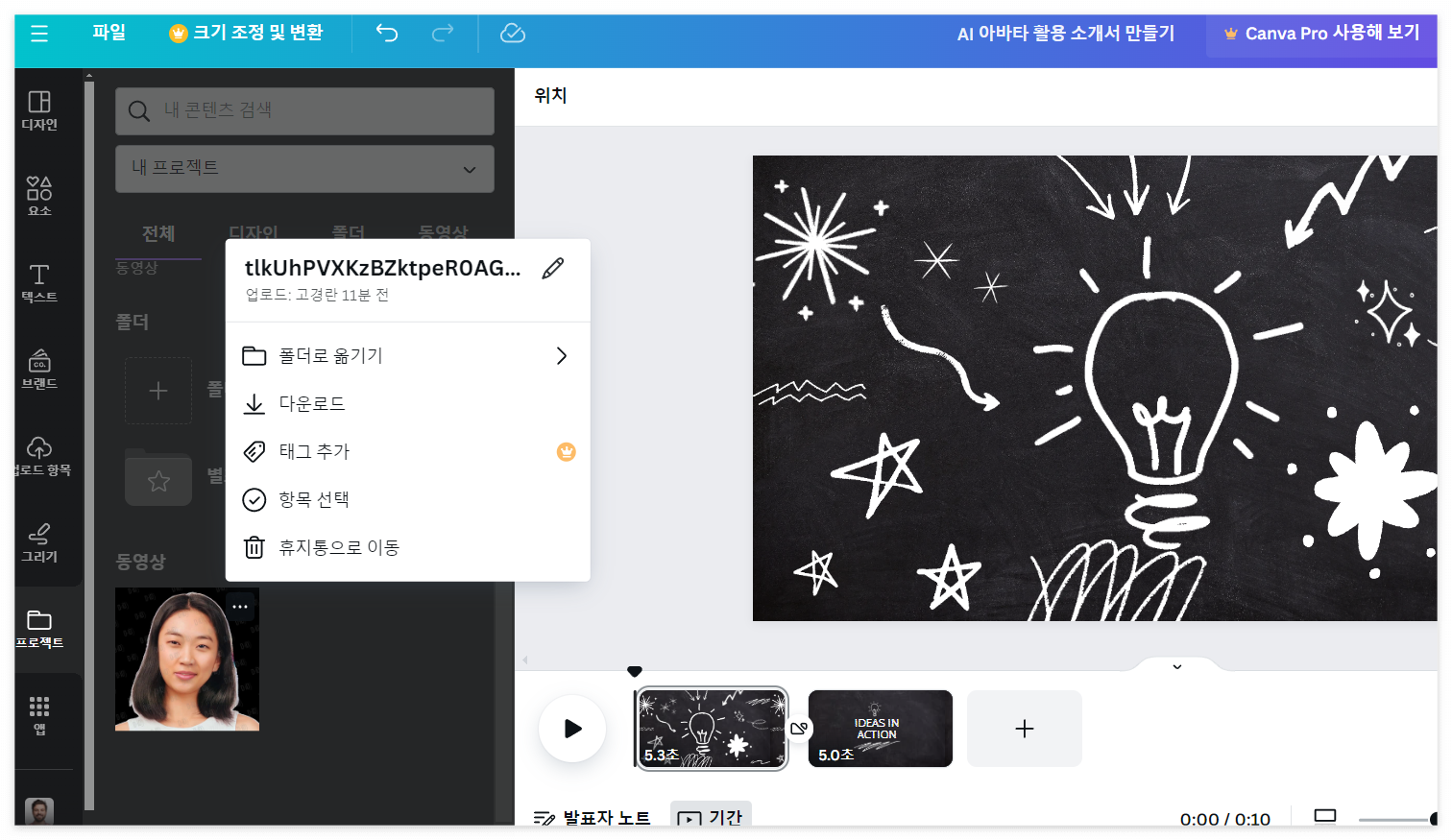
▶ 프로젝트에 저장된 아바타를 드래그하여 오른쪽 캔버스로 이동
→ 디자인 템플릿에 자동 삽입된다.
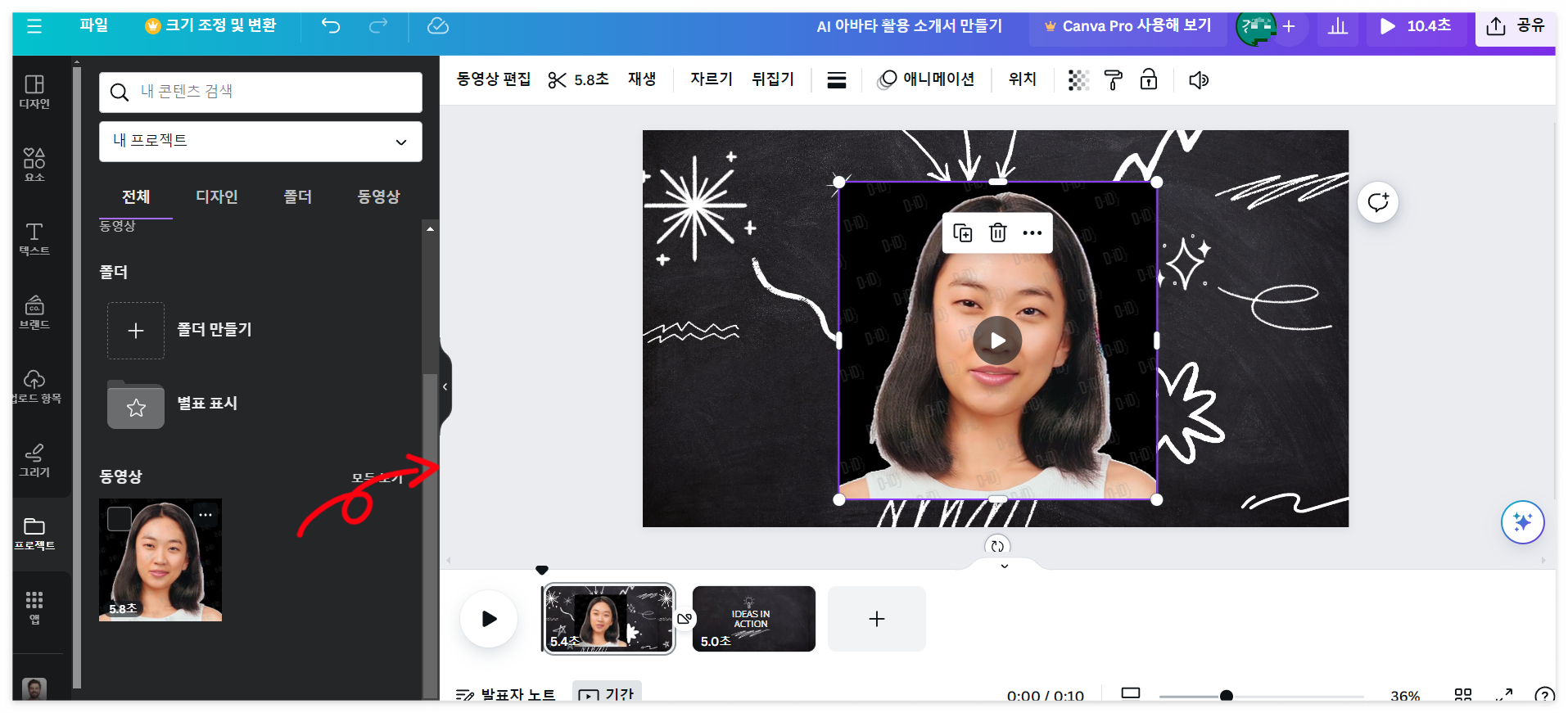
- 아바타의 크기 조절, 위치 조정 등으로 알맞은 곳에 위치시킨다.
- 캔버스에 디자인은 각 요소를 크기 및 위치 조절이 가능하다.
- 또한 캔바 디자인의 각 요소는 내가 필요한 내용으로 바꾸어 편집할 수 있다.
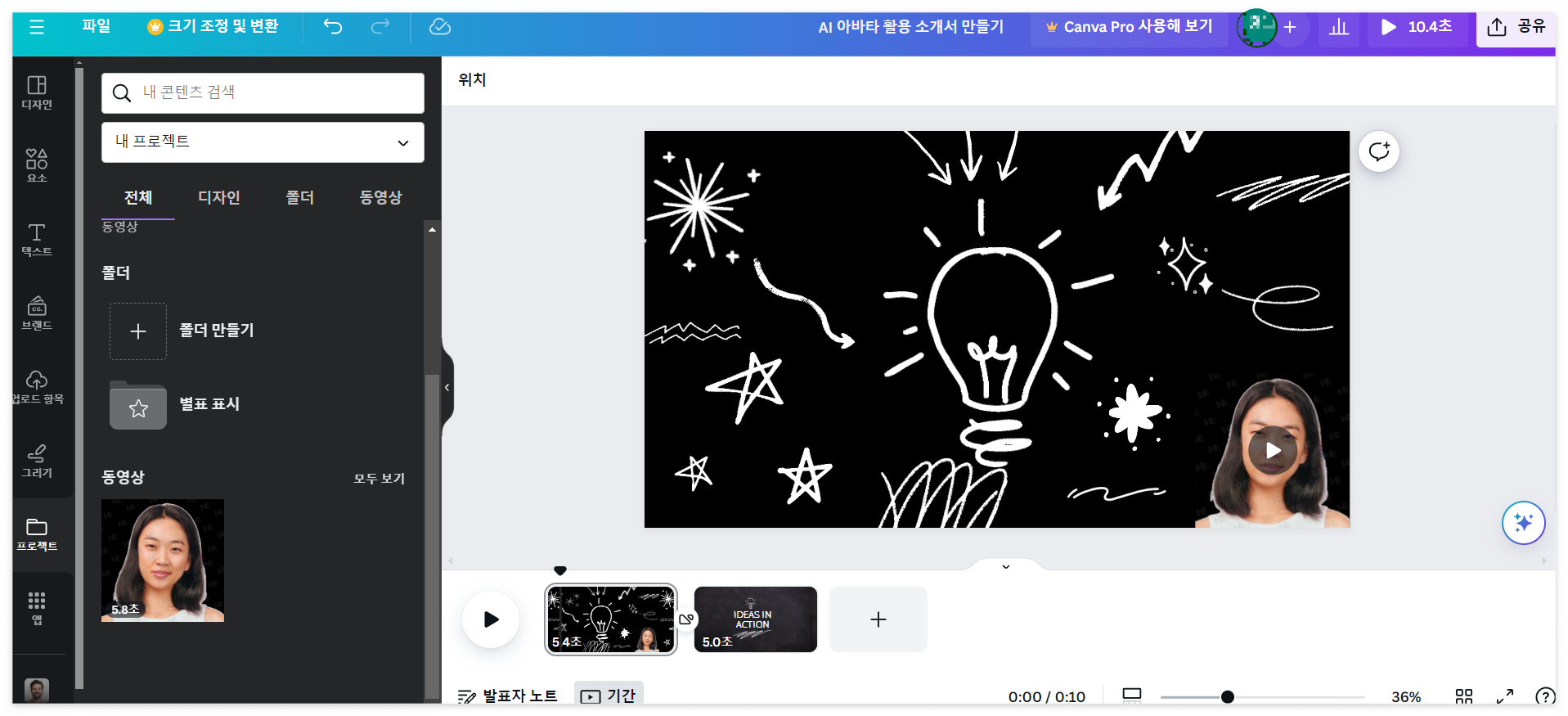
이처럼 캔바와 D-ID AI Presenter를 사용하여 간단하게 AI 아바타가 삽입된 영상을 만들 수 있다.
다만 캔바는 30일 무료 체험 기간 동안, D-ID는 20 크레딧 만큼 AI 아바타 생성 후에는 유료로 사용해야 한다.